Api-ms-win-crt-runtime-l1-1-0.dll vagy api-ms-win-crt-heap-l1-1-0.dll hiányzik
Ha amikor megpróbál megnyitni egy programot Windows számítógépén, hibaüzenet jelenik meg A program nem indul el, mert az api-ms-win-crt-runtime-l1-1-0.dll hiányzik a számítógépről(The program can’t start because api-ms-win-crt-runtime-l1-1-0.dll is missing from your computer) , ez vagy azt jelenti, hogy hogy a Visual C++ Redistributable részét képező Universal CRT vagy nem sikerült megfelelően telepíteni, vagy az api-ms-win-crt-runtime-l1-1-0.dll fájl eltűnt vagy megsérült. Hasonló hibaelhárítást kell követnie, ha a hiba az api-ms-win-crt-heap-l1-1-0.dll fájlnál jelentkezik(api-ms-win-crt-heap-l1-1-0.dll) .
Ez a hibaüzenet akkor jelenhet meg, amikor megpróbál megnyitni bizonyos Adobe programfájlokat(Adobe Program Files) , SmartFTP -szoftvert, Skype -ot , Autodesket(Autodesk) , Corel Draw -t , Microsoft Office -t , XAMPP -t stb. A DLL hiba a betöltés vagy az indítás során jelentkezhet.
A DLL(DLL) a Dynamic Link Libraries rövidítése , és a (Dynamic Link Libraries)Windowson(Windows) vagy bármely más operációs rendszeren futó alkalmazások külső részei . A legtöbb alkalmazás önmagában nem teljes, és a kódot különböző fájlokban tárolja. Ha szükség van a kódra, a kapcsolódó fájl betöltődik a memóriába, és felhasználható. Ha az operációs rendszer vagy a szoftver nem találja az érintett DLL fájlt az alkalmazás telepítési mappájában, vagy ha a DLL fájl sérült, akkor a (DLL)DLL fájl hiánya(DLL file is missing) üzenetet kaphat .
Az api-ms-win-crt-runtime- l1-1-0.dll(Fix) vagy az api-ms-win-crt-heap-l1-1-0.dll javítása hiányzik
Mielőtt elkezdené, győződjön meg arról, hogy a Windows frissítve van – ezért ellenőrizze a frissítéseket(check for updates) , és erősítse meg. Ezenkívül futtassa a Rendszerfájl-ellenőrzőt a potenciálisan sérült rendszerfájlok cseréjéhez. A hibát kiváltó program újratelepítése is segíthet. Ha nem, akkor nézze meg a következő lehetőségeket.
- Javítsa(Repair) meg a telepített Visual C++ 2015 újraterjeszthető(Redistributable) csomagot
- Regisztrálja újra a DLL fájlt
- Frissítés a Universal C Runtime számára
- Install Microsoft Visual C++ Redistributable Update
- Microsoft Visual C++ Redistributable a Visual Studio számára .
1] Javítsa meg(Repair) a telepített Visual C++ 2015 újraterjeszthető(Redistributable) csomagot
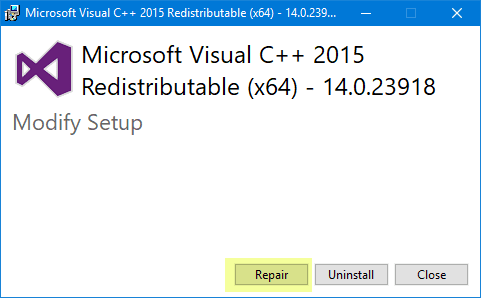
Sérült telepítés vagy rossz frissítés szükségessé teheti a Visual C++ 2015 újraterjeszthető(Redistributable) csomag javítását.
Ha már telepítette a Visual C++ 2015 újraterjeszthető(Redistributable) csomagot, de megjelenik a hibaüzenet, előfordulhat, hogy ki kell javítania a programot. Ehhez nyissa meg a Vezérlőpultot(Control Panel) , és lépjen a „ Programok(Programs) és szolgáltatások” részre. Ismerje meg a Microsoft Visual C++ 2015 Redistributable ( x64 ) [64 bites géphez] verziót, kattintson rá a jobb gombbal, válassza a Módosítás(Change ) gombot, majd kattintson a Javítás(Repair) gombra.
Kapcsolódó(Related) : A program nem indul el, mert hiányzik az AppVIsvSubsystems32.dll fájl(AppVIsvSubsystems32.dll is missing) .
2] Regisztrálja újra a DLL fájlt
Ha a DLL fájl megtalálható a számítógépén, de továbbra is megjelenik ez a hibaüzenet, előfordulhat, hogy újra kell regisztrálnia a DLL fájlt .
Ha a DLL fájl hiányzik, akkor a hiányzó dll fájl(missing dll file) letöltése az internetről és beillesztése egy adott helyre nem a tényleges megoldás. Kipróbálhatja ezt a módszert, de nem biztos, hogy pozitív eredményt fog elérni.
3] Frissítés a Universal C Runtime számára
Töltse(Download) le a Universal C Runtime frissítését(Update) a Microsofttól(Microsoft) . Telepítse a Runtime összetevőt, indítsa újra a számítógépet, és nézze meg. Csak(Just) tájékoztatásul, a Windows 10 -től kezdve az Univerzális CRT(Universal CRT) az operációs rendszer része.
4] Install Microsoft Visual C++ Redistributable Update
Ha ez nem segít, telepítenie kell a Microsoft Visual C++ Redistributable frissítését a Microsofttól ide(Microsoft here) . Ki kell választania a Windows 64 bites vagy 32 bites verzióját. Gondosan kövesse a telepítési folyamatot és az útmutatót, hogy elkerülje a telepítési problémákat vagy hibákat.
5] Microsoft Visual C++ Redistributable a Visual Studio számára(Visual Studio)
A Visual C++ 2015 Redistributable csomaghoz hasonlóan egyes programok a Microsoft Visual C++ Redistributable for Visual Studio 2017- et használják . Talán telepítenie kell ezt. A csomagot ezen az oldalon(this page) találja .
Kipróbálhatja a fent említett megoldásokat a probléma megoldásához, és megnézheti, melyik segít Önnek – különben mindig megtekintheti a naplófájlokat a részletekért.
Mi az az API-MS-Win-CRT-heap-l1-1-0.dll ?
Az API-MS-Win-CRT-heap-l1-1-0.dll(API-MS-Win-CRT-heap-l1-1-0.dll) egy Universal CRT , amely a Visual C++ Redistributable része . Az újratelepítés legjobb módja a Visual C++ Redistributable telepítés javítása.
Hol található az API-MS-Win-CRT-runtime-l1-1-0 dll?
Az API-MS-Win-CRT-runtime-l1-1-0 DLL egy Universal CRT , amely a Visual C++ Redistributable része . A System32 mappában található.
Hasonló hibák:(Similar errors:)
- api-ms-win-core-libraryloader-l1-1-1.dll hiányzik
- MSVCR110.dll hiányzik(MSVCR110.dll is missing)
- d3compiler_43.dll hiányzik
- MSVCP140.dll hiányzik.(MSVCP140.dll is missing.)
Related posts
Fix BitLocker meghajtótitkosítás nem használható, 0x8031004A hiba
Hibaelhárítás, ha nincs kép, hang vagy hang Skype-hívásoknál Windows rendszeren
A Speciális beillesztés lehetőség hiányzik, vagy nem működik az Office-ban
Javítsa ki az ERR_CERT_COMMON_NAME_INVALID hibát
A BitLocker telepítőjének nem sikerült exportálnia a BCD (Boot Configuration Data) tárolót
A Windows nem tudta elindítani a Szoftvervédelmi szolgáltatást
Small Memory Dump (dmp) fájlok megnyitása és olvasása Windows 11/10 rendszerben
Az USB-meghajtó nem jelenik meg ezen a számítógépen, de látható a Lemezkezelésben
A Windows Security azt mondja, hogy a Windows 11/10 rendszerben nincs biztonsági szolgáltató
Microsoft Store 0x80072F05 hiba – A szerver megbotlott
Az írási folyamat meghiúsult – teljesítménykalibrációs hiba vagy közepes sebességű hiba
Válassza ki, hogy a Windows 10 beállításai között hol szeretné elérni, hogy az alkalmazások szürkén jelenjenek meg
A felhő vágólap (Ctrl+V) nem működik vagy nem szinkronizál a Windows 10 rendszerben
Task Host ablak, a Task Host leállítja a háttérben végzett feladatokat
A Windows számítógép leáll, ha USB-eszközt csatlakoztatnak
Windows Update 0x800F081F hiba a Windows 11/10 rendszerben
A képernyő automatikus elforgatása nem működik, vagy szürkén jelenik meg Táblázat módban
A Windows Audio Service nem fut a Windows 11/10 rendszeren
Távolítsa el a minőség- vagy szolgáltatásfrissítést, ha a Windows 11/10 nem indul el
A CMAK-alapú VPN nem működik a Windows 10 frissítése után
